MFC-7360N
FAQ & Fehlerbehebung |
Schlechte Fixierung
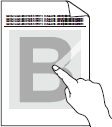
Bitte prüfen Sie folgende Punke um das Problem zu lösen:
HINWEIS: Untenstehende Abbildungen sind repräsentativ und können von Ihrem Brother Gerät abweichen.
-
Öffnen Sie die hintere Abdeckung und stellen Sie sicher dass die grünen Umschlagheber links und rechts in der oberen Stellung sind. Schliessen Sie die hintere Abdeckung.
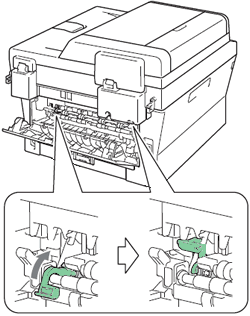
-
Wählen Sie Tonerfixierung verbessern Druckertreiber.
Für Windows Benutzer:
NOTE: Die Schritte und Abbildungen können je nach Betriebssystem oder Anwendung abweichen.-
In der Menüleiste einer Anwendung klicken Sie Datei => Drucken
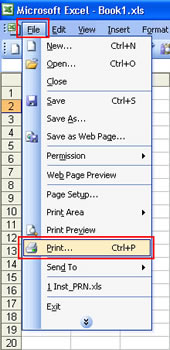
-
Überprüfen Sie dass Ihr Drucker ausgewählt ist und klicken Sie auf Eigenschaften.
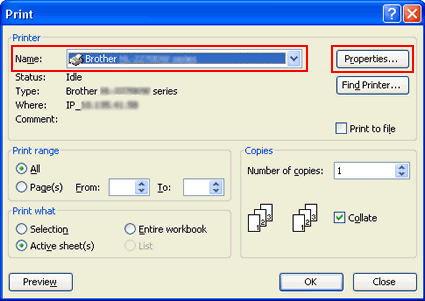
-
Klicken Sie auf Erweitert und dann auf Andere Druckoptionen.
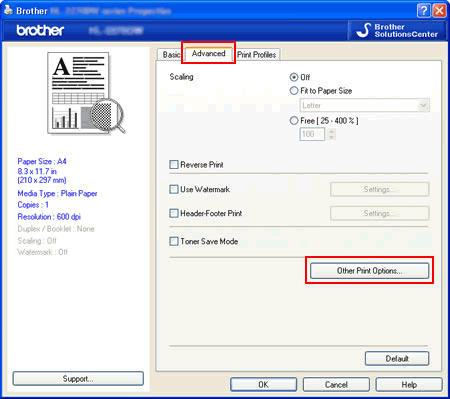
-
Klicken Sie auf Druckergebnis verbessern und wählen Sie Tonerfixierung verbessern.
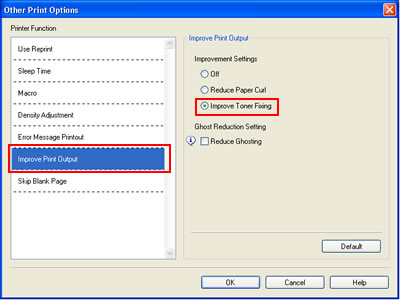
- Klicken Sie auf OK um das Fenster Andere Druckoptionen zu schliessen.
- Klicken Sie auf OK um das Fenster Eigenschaften.
-
Klicken Sie auf OK. Das Dokument wird gedruckt.
Wenn dieser Schritt keine Verbesserung bringt wählen Sie Dickeres Papier in den Druckmedium Eigenschaften.
Versuchen Sie dann erneut zu drucken.
Für Macintosh Benutzer:
NOTE: Die Schritte und Abbildungen können je nach Betriebssystem oder Anwendung abweichen.- Wählen Sie "Drucken" im Datei Menü und öffnen dadurch das Drucken Fenster.
- Wählen Sie "Druckeigenschaften" in den Druckoptionen des Pop-up Menüs.
-
Klicken Sie auf Erweitert und dann auf Druckergebnis verbessern.
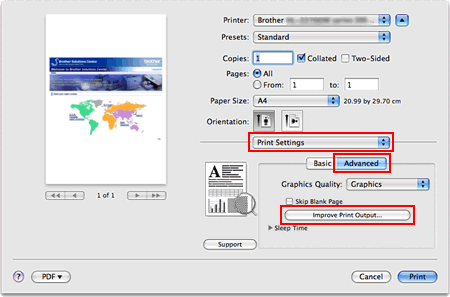
-
Wählen Sie Tonerfixierung verbessern.
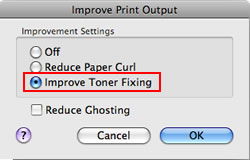
- Klicken Sie auf OK.
-
Klicken Sie auf Drucken.
Wenn dieser Schritt keine Verbesserung bringt wählen Sie Dickeres Papier in den Druckmedium Eigenschaften.
Versuchen Sie dann erneut zu drucken.
-
In der Menüleiste einer Anwendung klicken Sie Datei => Drucken
Rückmeldung zum Inhalt
Helfen Sie uns dabei, unseren Support zu verbessern und geben Sie uns unten Ihre Rückmeldung.
